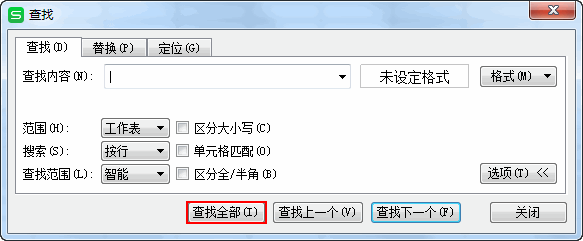如何查找相同资料
如何查找相同资料
您好
若需在WPS表格中,快速地查找相关数据、公式以及批注内容,可以使用“查找”和“替换”功能。
1. 选定查找范围:您可以在工作表中选择需搜索的单元格区域(工作表上的两个或多个单元格。区域中的单元格可以相邻或不相邻。)。若要搜索整个工作表,可单击任一单元格。
2. 可执行以下操作,打开“查找”和“替换”对话框:
在“开始”选项卡上,选择“查找选择”下拉列表中的“查找”或“替换”。
快捷键 Ctrl+F 或 Ctrl+H。
3. 指定搜索内容、查找范围以及相关选项设置:

键入查找和替换的内容:可以是数字或文本,支持通配符查找。
选项中格式查找和格式替换:可以是设置格式、格式、字体颜色、填充颜色、字体颜色和填充颜色。
选项中其他功能:可限定查找的内容区分大小写、单元格是完全匹配以及区分全半角的方式。
搜索的范围:可以选择按工作表或工作簿的方式;可以选择按列或按行的方式;可以选择查找公式、值或批注三种分类的搜索方式。
4. 若想要查找全部内容,设置相关选项后,直接单击“查找全部”,如下图所示:
WPS表格支持的通配符有:“*”、 “?”、“~”(波浪号)
“ * ” 匹配多个字符
“ ? ” 匹配一个字符
“ ~ ” 转义字符,匹配“*”、“?”、“~”号
| 查找内容 | 匹配内容 |
|---|---|
| King* | KingSoft、KingCom、King |
| * 或者 *King | 所有内容 (实际是无意义的查找) |
| K?ng | King、Kang |
| K??g* | King、Kang、Kedger |
| King~* | King* |
| King~~ | King~ |
| King~? | King? |
操作设备: 电脑 操作系统: windows 10 操作版本: WPS Office 2019 PC个人版
是否解决了你的问题?